구글 지메일(Gmail) 받은 편지함에서 특정 사람, 사진, 날짜, 첨부파일(PDF·스프레드시트·구글 문서·이미지)을 검색하는 방법 정리했습니다. 지메일 고급 검색 연산자 기능을 사용하면 수많은 메일 중에서 원하는 메일을 빠르게 검색할 수 있습니다. 찾고 싶은 메일을 콕 집어 찾고 싶을 때 사용하는 지메일 검색 연산자 기능과 사용법 알아보겠습니다.
지메일에서 특정 첨부파일 찾기
메일함에서 PDF, 스프레드시트, 구글 문서, 이미지 등 파일이 첨부되어 있는 메일을 찾는 방법입니다.
지메일에서 특정 첨부파일 찾기 순서
1. 지메일 상단에 있는 "메일검색" 바에서 오른쪽 검색 옵션 표시를 선택합니다.
2. "제목"과 "포함하는 단어" 입력란에 검색어를 입력 후 "첨부파일 있음"을 체크박스를 체크한 뒤[검색] 버튼을 선택합니다. 첨부파일이 있는 모든 메일을 검색됩니다.
3. 첨부파일이 있는 메일 검색 후 "메일 검색" 오른쪽 버튼을 선택하여 원하는 "파일 형식"을 선택합니다.
- PDF, 구글 문서, 구글 스프레드시트, 이미지
4. PDF를 선택할 경우 PDF 파일이 첨부되어 있는 메일을 확인할 수 있습니다.
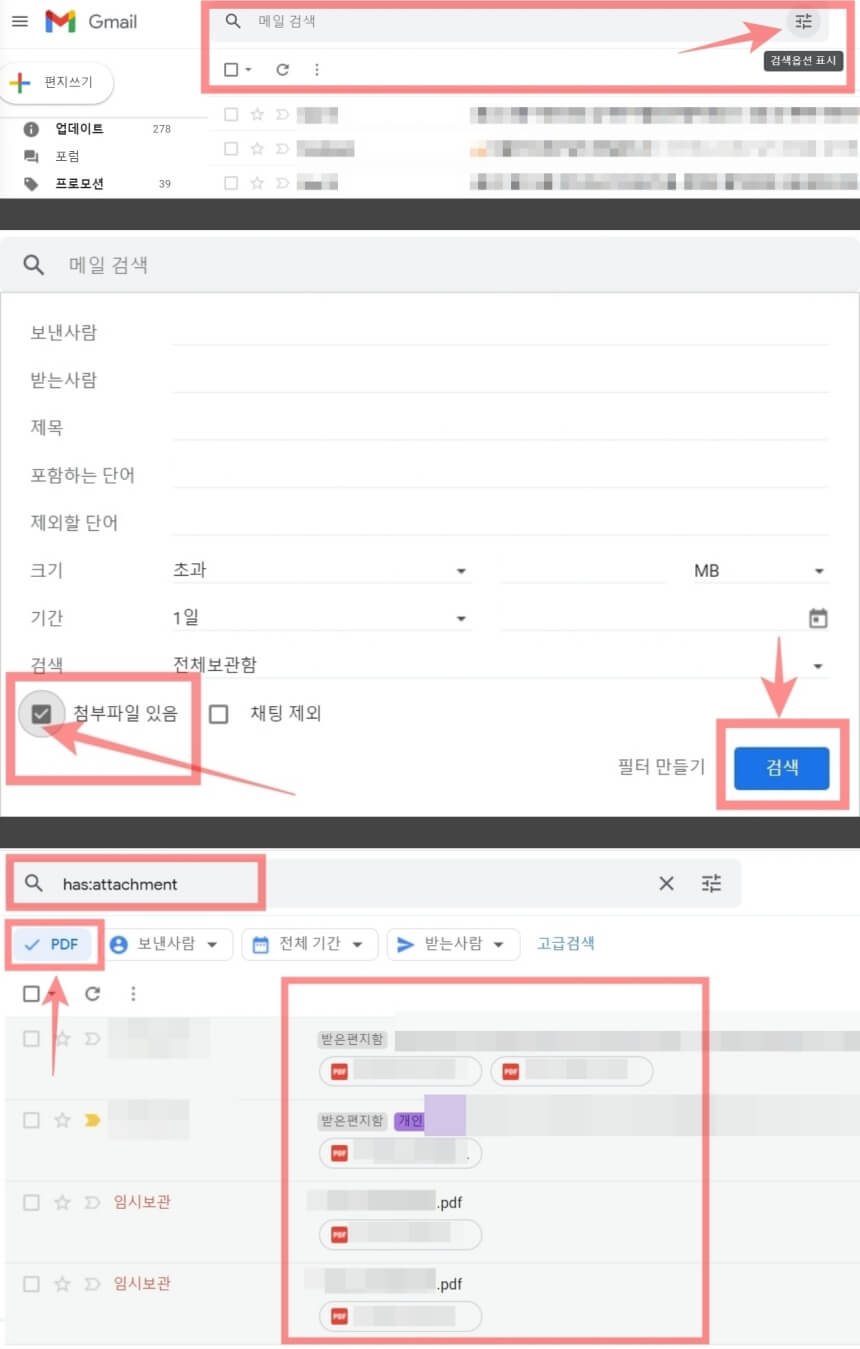
지메일 검색 연산자 사용법
받은편지함에서 메일을 받은 날짜, 특정 단어(키워드), 이메일 주소 또는 다른 조건을 검색 연산자와 조합하여 원하는 메일을 검색할 수 있습니다.
자주 쓰는 검색 연산자
- 받은편지함 → in:inbox
- 보낸편지함 → in:sent
- 읽지 않은 메일 → in:unread
- 읽은 메일 → in:read
- 보낸사람(이름,이메일) → from:
- 받은사람(이름,이메일) → to:
- 내 이메일 → me:
- 참조,숨은참조 수신자명 → cc:
- 기준일 이전 → before:
- 기준일 이후 → after:
- 제목 포함 단어 → subject:
- 첨부파일이 있는 메일만 → has:attachment
- 특정 단어 포함된 결과를 제외 → -
- 특정이름 또는 파일 형식의 첨부파일 → filename:
- 여러검색자 → or
지메일 검색 연산자 사용법
1) [받은 편지함]에서 아이언맨이 보낸 메일을 찾을 때
- in:inbox from:아이언맨@gmail.com

2) 메일 제목에서 "긴급" 단어를 포함하는 메일을 찾을 때
- subject:"긴급"

3) 2022년 1월 31일부터 2022년 12월 31일까지 메일 중에서 "보고서" 첨부파일이 들어 있는 메일을 찾을 때
- after:2022/01/31 before:2022/12/31 filename:보고서
4) 첨부파일 중에서 엑셀 파일 또는 PDF 파일인 메일을 찾을 때
- filename:xlsx or filename:pdf

지메일 검색 연산자를 사용해서 빠르고 정확하게 메일을 검색하시기 바랍니다.
아이폰 재난문자 알림 끄기·켜기·다시보기 방법 정리했어요
아이폰 재난문자 알림 끄기 및 켜기와 재난문자 재확인하는 방법 정리했습니다. 코로나19 발생이후 긴급재난문자와 안전안내문자를 수신하는 일이 일상이 되고 있습니다. 아이폰 설정을 통해
specialdailylife.tistory.com
디즈니플러스 해지 구독취소 환불절차 정리했어요
디즈니플러스(Disney+) 연간구독 또는 월 자동결제 되고 있는데 생각보다 빨리 콘텐츠를 다 시청했다면 구독취소 하고 싶은 생각이 듭니다. 월간구독 또는 연간구독 중간에 디즈니플러스 해지를
specialdailylife.tistory.com
멜론 이용권 해지 모바일 아이폰에서도 쉽게 했어요
멜론(Melon) 스트리밍 클럽 서비스를 오랫동안 정기 결제을 해왔습니다. 휴대폰 통신사를 바꾸면서 스마트폰 요금제와 함께 제공되는 무료 음악 스트리밍 서비스가 있어서 멜론 자동결제를 해지
specialdailylife.tistory.com



